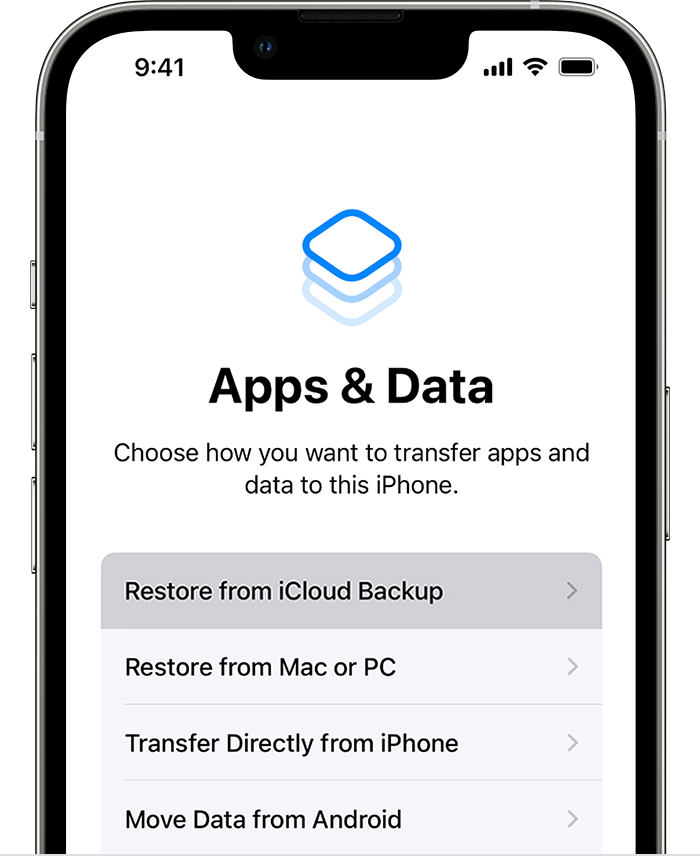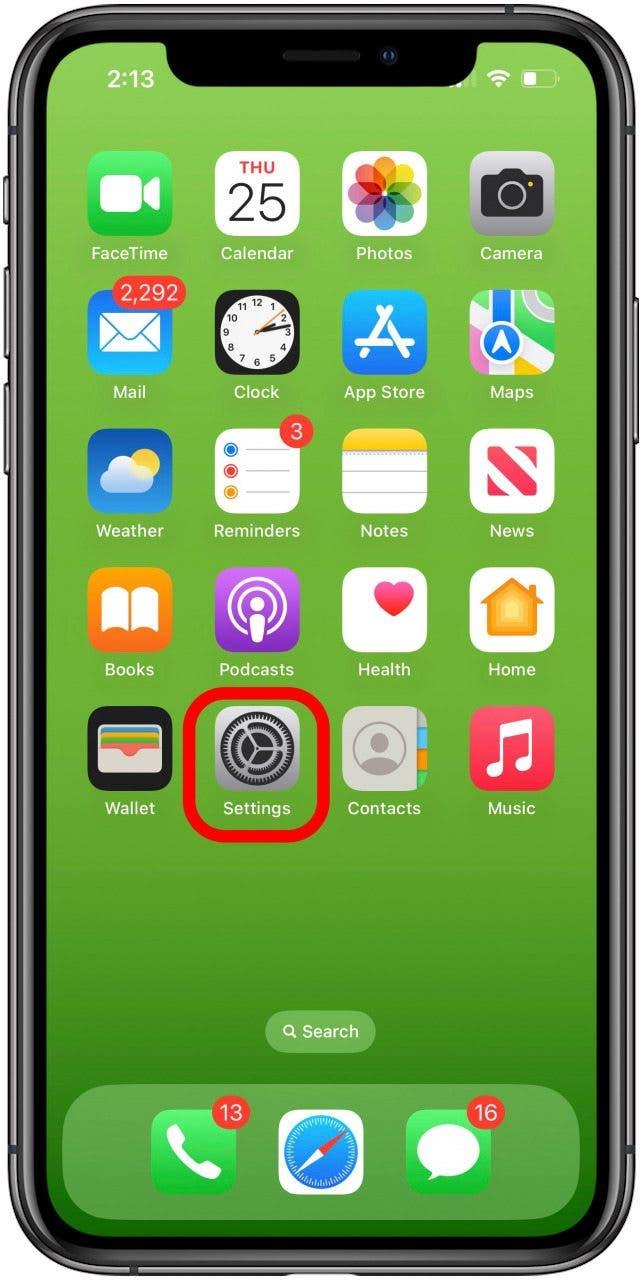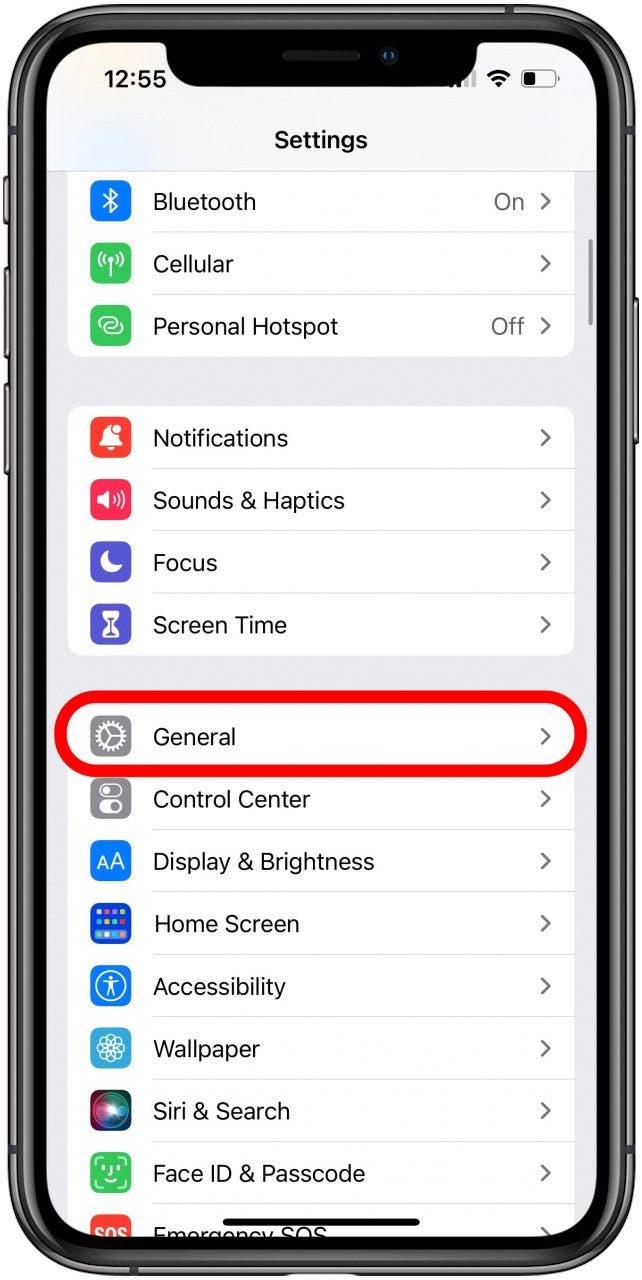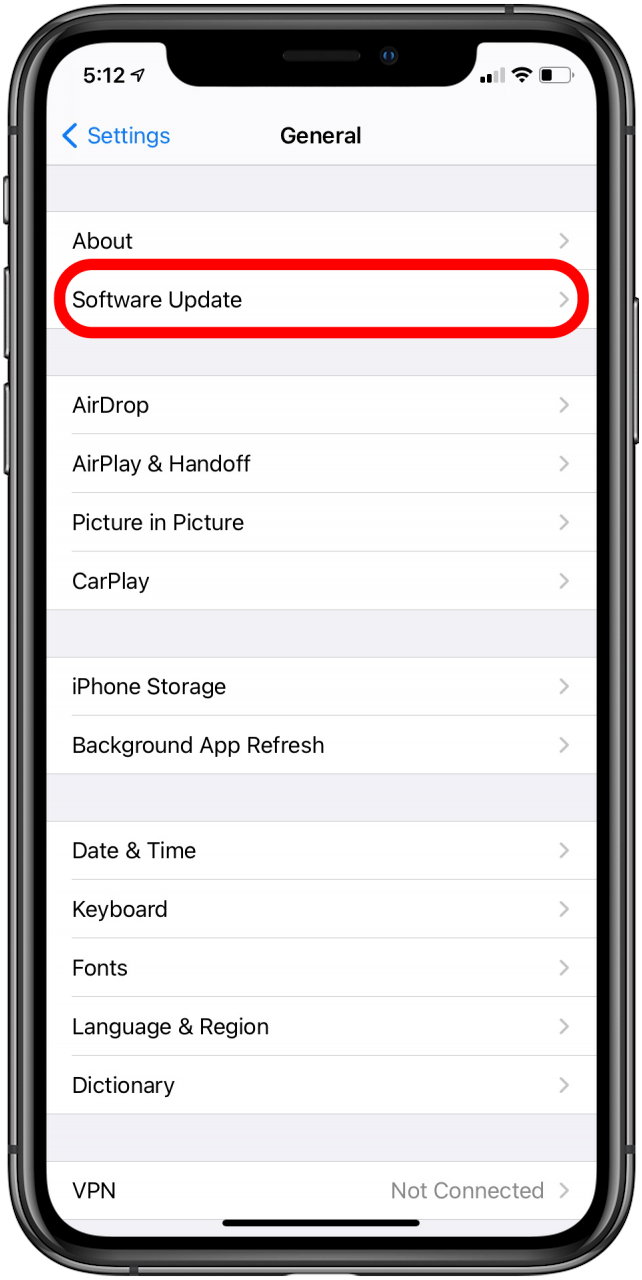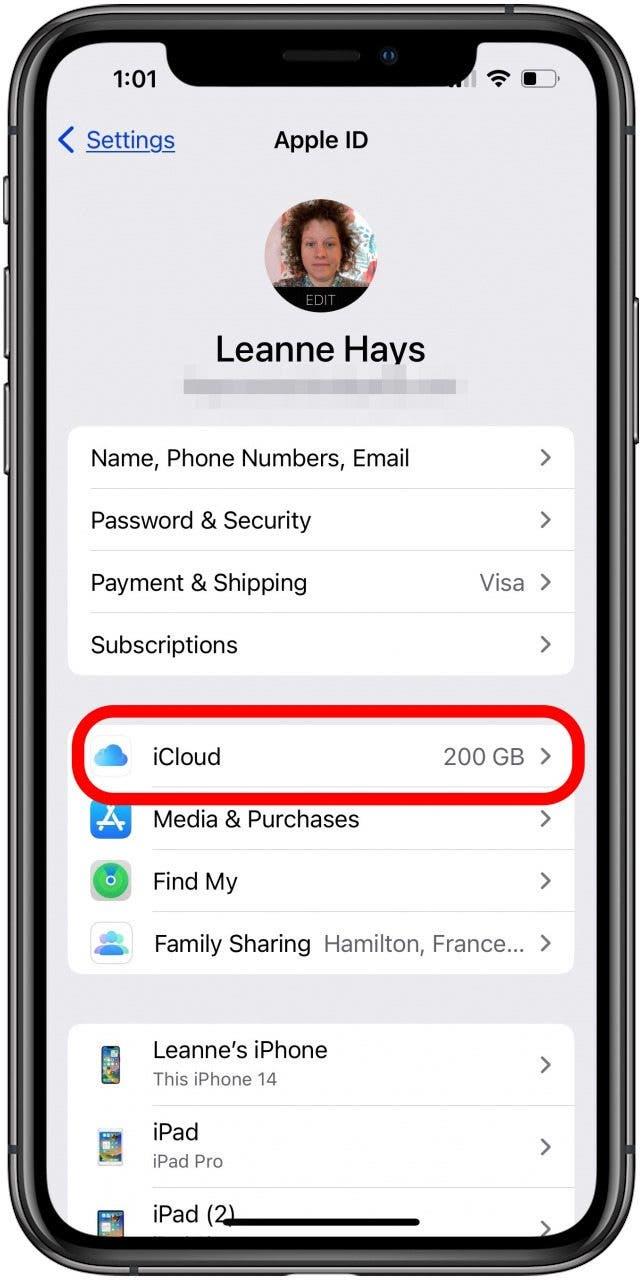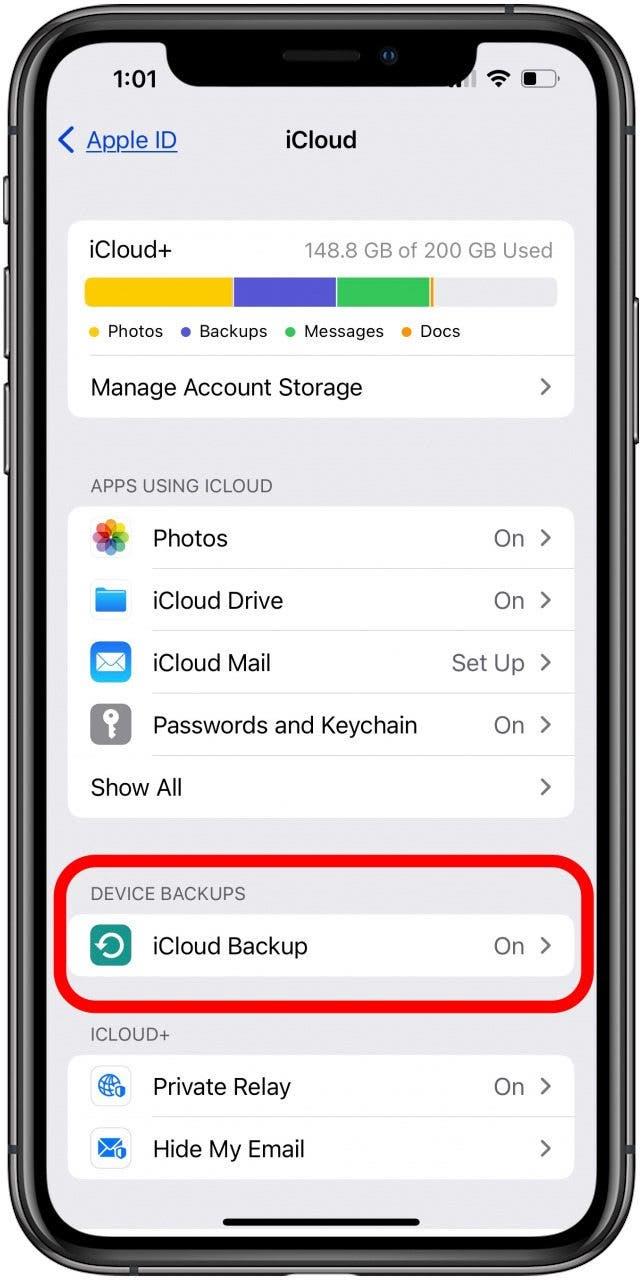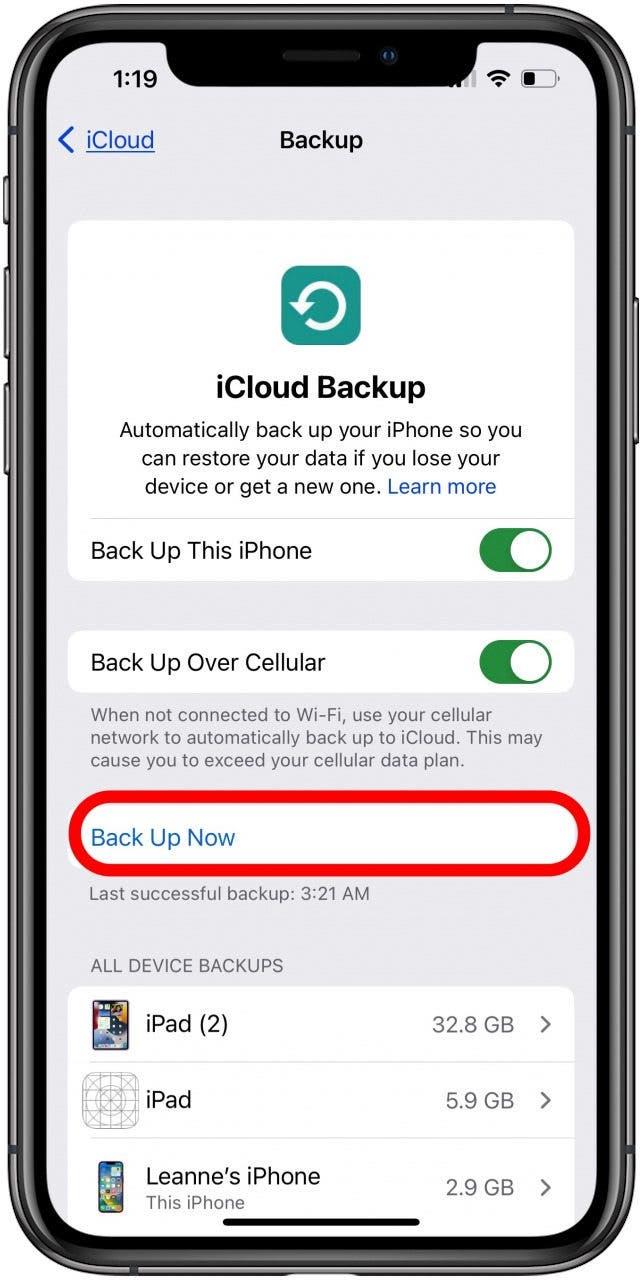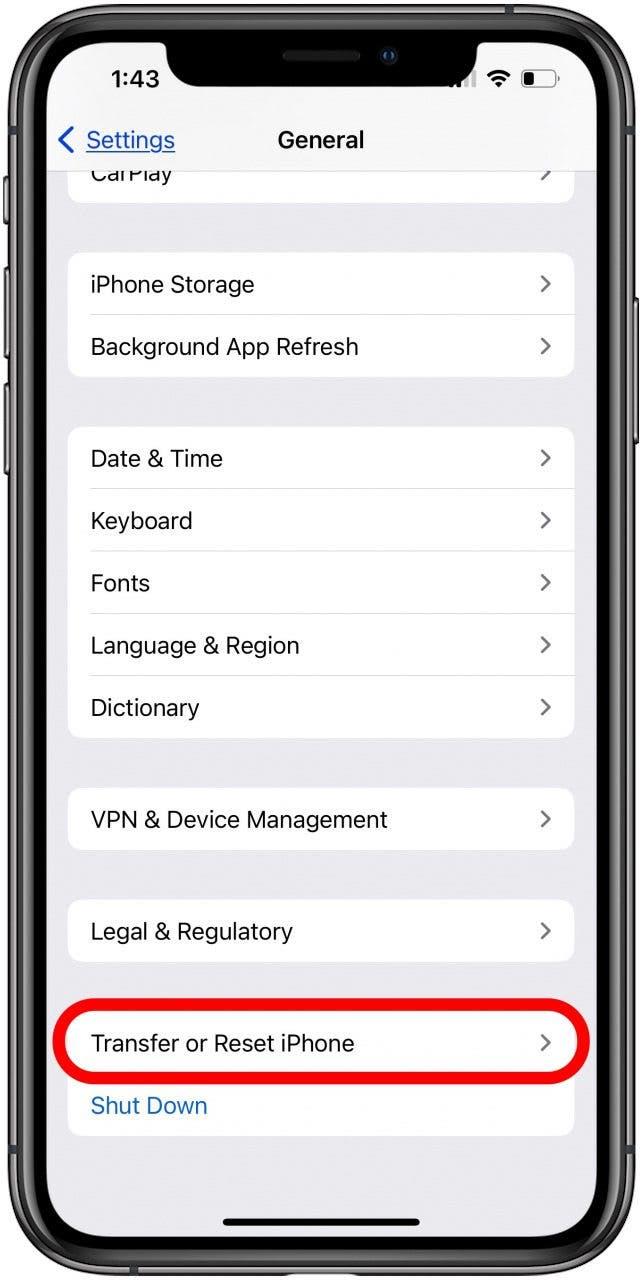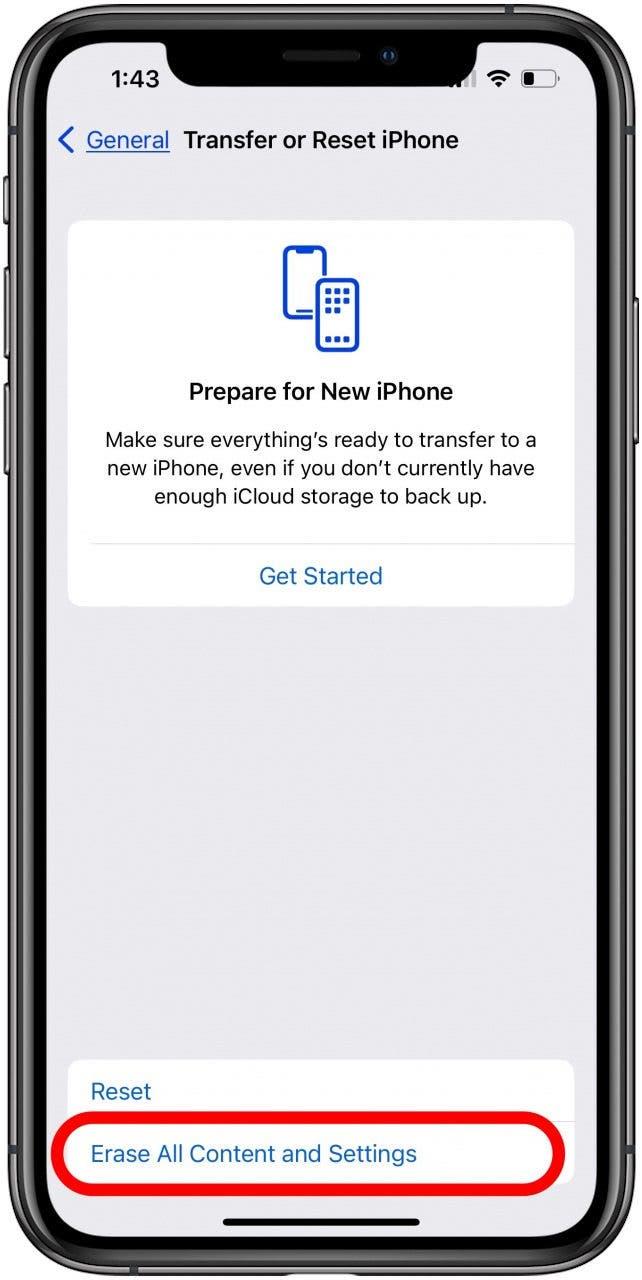Vă vom arăta cum să vă restaurați iPhone-ul dintr-o copie de rezervă iCloud, indiferent dacă tocmai ați cumpărat un iPhone nou, dacă părăsiți programul de software Apple Beta sau dacă încercați să remediați o defecțiune sau o eroare de software.
Treci la:
- Restaurarea copiei de rezervă iCloud pe un iPhone sau iPad nou
- Restaurarea unei copii de rezervă iCloud după configurarea inițială
Cum să restaurezi ultima copie de rezervă iCloud pe un iPhone sau iPad nou
Apple facilitează restaurarea iPhone-ului tău de pe o copie de rezervă iCloud, mai ales dacă restaurezi un iPhone nou-nouț. Dar, înainte de a-ți șterge vechiul iPhone, va trebui să creezi o copie de rezervă iCloud pentru ca toate datele tale să fie în siguranță.Acum, iată cum să îți restaurezi noul iPhone sau iPad de pe o copie de rezervă iCloud.
 Descoperă funcțiile ascunse ale iPhone-ului tăuObține în fiecare zi câte un sfat zilnic (cu capturi de ecran și instrucțiuni clare), astfel încât să-ți poți stăpâni iPhone-ul în doar un minut pe zi.
Descoperă funcțiile ascunse ale iPhone-ului tăuObține în fiecare zi câte un sfat zilnic (cu capturi de ecran și instrucțiuni clare), astfel încât să-ți poți stăpâni iPhone-ul în doar un minut pe zi.
- Porniți noul iPhone sau iPad.
- Vei vedea un ecran Hello; urmează instrucțiunile de pe ecran.
- Când apare ecranul iPhone care te întreabă cum dorești să configurezi dispozitivul, selectează Restore from iCloud Backup.

- Vi se va solicita să introduceți adresa de e-mail și parola ID-ului Apple.
- Veți vedea apoi o listă cu cele mai recente copii de rezervă. Alegeți-o pe cea mai recentă și atingeți Restore (Restaurare). Dacă ți se cere, actualizează iOS sau iPadOS.
- Conectează-te cu ID-ul tău Apple pentru a restaura achizițiile și aplicațiile. Dacă ai folosit mai multe ID-uri Apple pentru achiziții, va trebui să te conectezi la fiecare cont.
- Ține-ți iPhone-ul conectat la Wi-Fi și așteaptă ca bara de progres să se finalizeze.
Acum, noul tău iPhone sau iPad ar trebui să aibă toate datele și setările din copia de rezervă iCloud anterioară. Pentru mai multe modalități excelente de a-ți salva datele, consultă pagina noastră gratuită Sfat al zilei!
Cum să restaurezi o copie de rezervă iCloud după instalare
Ai un iPhone sau un iPad pe care trebuie să îl restaurezi dintr-o copie de rezervă iCloud după configurare? Acest lucru ar putea fi din cauza unei erori, pentru că vrei să părăsești programul beta al Apple sau din cauza unei alte probleme. Iată cum să-ți restaurezi iPhone-ul dintr-o copie de rezervă iCloud din Setări.
- Deschideți aplicația Settings (Setări) pentru a restaura copia de rezervă iCloud.

- În primul rând, asigură-te că iOS este actualizat. Pentru a face acest lucru, atingeți General.

- Atingeți Software Update (Actualizare software).

- Acum trebuie să creezi o copie de rezervă în iCloud, astfel încât să ai cea mai recentă versiune cu care să-ți restaurezi iPhone-ul. Pentru a face acest lucru, atingeți bannerul cu numele dvs. de pe pagina principală Settings (Setări) și alegeți iCloud.

- Atingeți iCloud Backup. Asigură-te că iPhone-ul tău este conectat la priză și la Wi-Fi.

- Selectați Back Up Now (Copie de rezervă acum). Dacă aplicațiile dvs. nu sunt copiate de rezervă, urmați instrucțiunile de pe ecran de pe iPhone sau iPad pentru a face o copie de rezervă a datelor aplicațiilor.

- După efectuarea copiei de rezervă, puteți reseta iPhone-ul la setările din fabrică. Va trebui să faci acest lucru pentru a-ți restaura iPhone-ul din copia de rezervă iCloud pe care tocmai ai făcut-o. Pentru a-ți reseta iPhone-ul la setările din fabrică, deschide din nou aplicația Setări și atinge General.
- Atingeți Transfer sau Resetare iPhone în partea de jos.

- Selectați Ștergeți tot conținutul și setările.

- Atingeți Continue (Continuare) și introduceți codul de acces pentru a confirma ștergerea întregului conținut și a setărilor.
- De aici, iPhone-ul dvs. va începe ca și cum ar fi un dispozitiv nou. Poți să atingi Set Up Manually (Configurare manuală), să atingi Restore from iCloud Backup (Restaurare din copie de rezervă iCloud) și să urmezi instrucțiunile de pe ecran.
- Din lista de copii de rezervă iCloud, alegeți cea mai recentă copie de rezervă (cea pe care tocmai ați făcut-o). Atingeți Restaurare.
- iPhone va restaura copia de rezervă iCloud pe noul iPhone. Introduceți toate parolele pe care vi le solicită.
ÎNTREBĂRI FRECVENTE
- Pot să restaurez o copie de rezervă iCloud pe un iPhone nou?
Da, iar atunci când restaurezi o copie de rezervă iCloud de pe vechiul iPad pe noul iPad sau de pe vechiul iPhone pe noul iPhone, toate datele și setările tale vor fi salvate și transferate. - Pot să restaurez dintr-o copie de rezervă iCloud după configurare?
Da, vă puteți restaura iPhone-ul sau iPad-ul de pe o copie de rezervă iCloud oricând este necesar. - Cum pot restaura mai repede copia de rezervă iCloud?
Verifică să te asiguri că ai o conexiune Wi-Fi fiabilă și rapidă și că nu ai prea multe fișiere mari, aplicații cu volum mare de date sau fotografii și videoclipuri.
Felicitări! Ți-ai restaurat iPhone-ul de pe o copie de rezervă iCloud. În continuare, află de ce durează atât de mult restaurarea unui iPhone.De asemenea, puteți afla cum să vă criptați copia de rezervă a iPhone-ului și, dacă ați făcut o copie de rezervă a iPhone-ului utilizând iTunes, puteți afla cum să vă restaurați iPhone-ul dintr-o copie de rezervă iTunes.